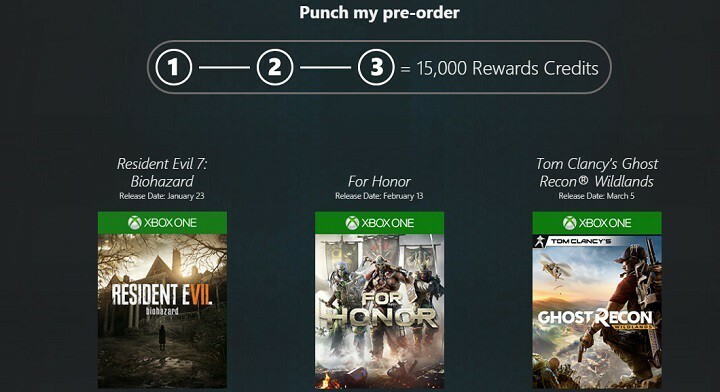- Голям брой потребители съобщиха, че имат проблем при опит да споделят заснетия от екрана си видеоклип на Xbox Live.
- След като инсталационният процес приключи, влезте в приложението си за Xbox и проверете дали проблемът е решен. В тази статия разгледахме най-добрите методи за отстраняване на неизправности за справяне с проблема, причинен от вашето Xbox приложение, което не ви позволява да споделяте видеозаписи на Xbox На живо.

Този софтуер ще поддържа драйверите ви работещи, като по този начин ви предпазва от често срещани компютърни грешки и отказ на хардуер. Проверете всичките си драйвери сега в 3 лесни стъпки:
- Изтеглете DriverFix (проверен файл за изтегляне).
- Щракнете Започни сканиране за да намерите всички проблемни драйвери.
- Щракнете Актуализиране на драйвери за да получите нови версии и да избегнете неизправности в системата.
- DriverFix е изтеглен от 0 читатели този месец.
Голям брой потребители съобщиха, че имат проблем при опит да споделят заснетия от екрана си видеоклип на Xbox Live. Съобщението за грешка казва:
Тази игра не позволява споделяне в Xbox Live.Един потребител описа проблема по следния начин Форум на Microsoft Answers:
Аз имам проблем. Когато се опитвам да кача своите записи или екранна снимка, това изскачащо съобщение показва: За съжаление нямате разрешение да споделяте клип. Може да е проблем с услугата или поради настройките за поверителност или последното ви поведение. За да проверите настройките си за поверителност, отидете на Xbox.com
Този проблем може да причини на геймърите много проблеми, особено ако искате да споделите важен видеоклип с приятелите си или дори в случай, че създавате записи на екрана на играта за препитание.
Поради тези причини в тази статия ще разгледаме някои от най-добрите методи за отстраняване на неизправности за справяне с този проблем. Моля, следвайте внимателно стъпките, представени в този списък, за да избегнете ненужни усложнения.
Как мога да поправя Тази игра не позволява споделяне в съобщение за грешка в Xbox Live?
1. Стартирайте инструмента за отстраняване на неизправности на Windows за приложения
-
Натиснете клавишите ‘Win + X’ на клавиатурата -> изберете Настройки.
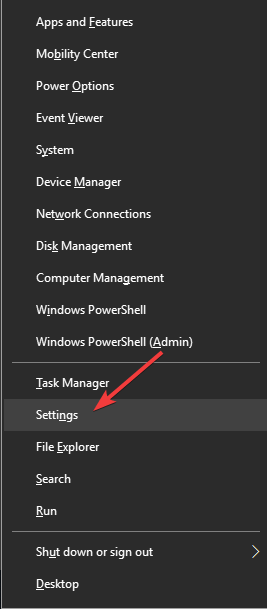
- В прозореца Настройки, щракнете върху Актуализация и сигурност.
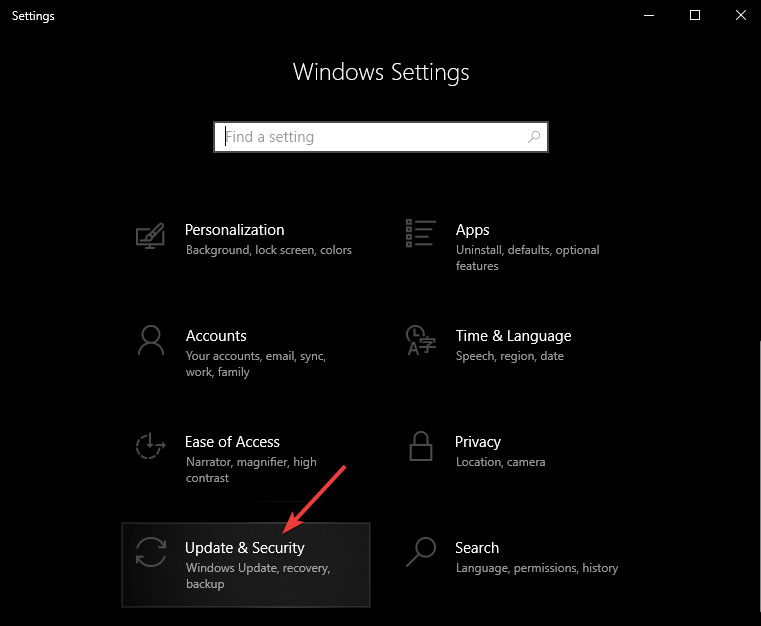
- Кликнете върху Отстраняване на неизправности -> изберете Приложения на Microsoft Store.

- Изберете ‘Стартирайте инструмента за отстраняване на неизправности’.
2. Актуализирайте приложенията и игрите на Microsoft Store
- Кликнете върху Кортана поле за търсене -> напишете в ‘Магазин на Microsoft’ -> кликнете върху първата опция отгоре.
- Щракнете върху трите пунктирани линии в горната дясна част на прозореца на Microsoft Store -> изберете Изтегляне и актуализации -> Получавайте актуализации.

- Изчакайте обработката да приключи и опитайте се да видите дали този метод е отстранил вашите проблеми.
3. Влезте в Windows като различен потребител
- Кликнете върху Бутон Старт -> кликнете върху вашия снимка на акаунта -> изберете друг акаунт.

- Влезте отново в приложението Xbox и проверете дали този метод е решил проблема ви.
4. Деинсталирайте и преинсталирайте приложението Xbox
- Натиснете Win + X клавиши на клавиатурата -> изберете Windows PowerShell (администратор).
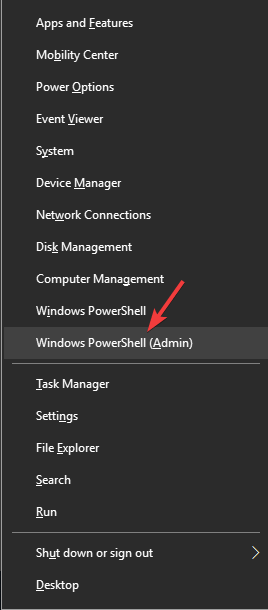
- Вътре в прозореца на PowerShell копирайте и поставете тази команда:get-appxpackage Microsoft. XboxApp | remove-appxpackage

- Натиснете Enter.
- След като процесът на деинсталиране на приложението Xbox приключи, рестартирайте вашето устройство с Windows 10.
- Преинсталирайте приложението Xbox, като кликнете тук.

- След завършване на инсталационния процес, влезте в приложението си Xbox и проверете дали проблемът е решен
В тази статия разгледахме най-добрите методи за отстраняване на неизправности, за да се справим с проблема, причинен от вашето приложение Xbox, което не ви позволява да споделяте видеозаписи в Xbox Live.
Моля, уведомете ни, ако това ръководство ви е помогнало да разрешите проблема си, като използвате раздела за коментари, намерен по-долу.
ПРОЧЕТЕТЕ СЪЩО:
- Microsoft планира да пусне нови Xbox конзоли след Project Scarlett
- Приложението Xbox Console Companion е новият Facebook за игри
- Геймърите казват, че Total War: ТРИ КРАЛСТВА е твърде сложно